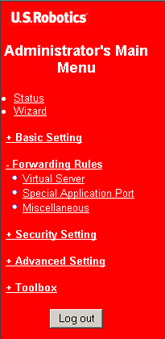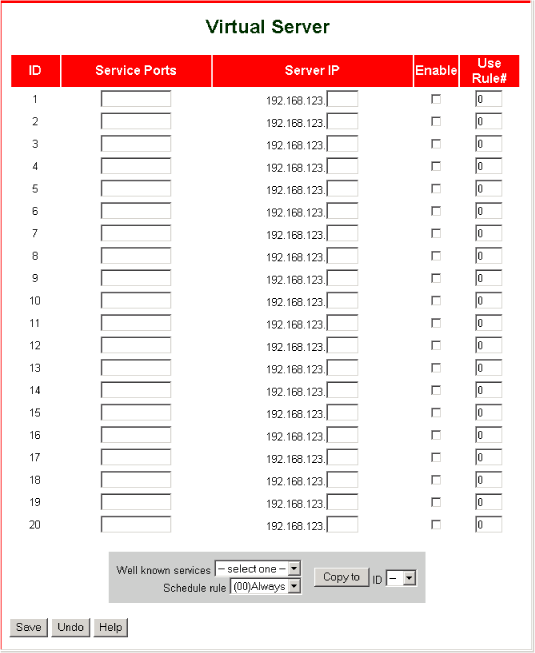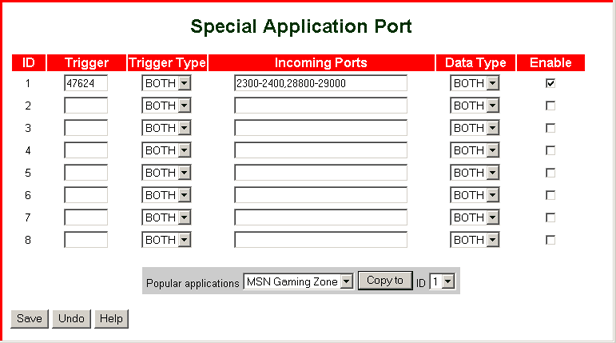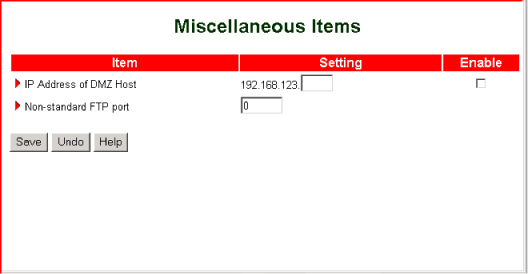Reglas de desvío
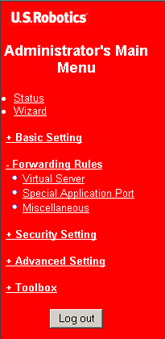 |
El menú de Forwarding Rules (Reglas de desvío) le ofrece las siguientes opciones:
|
Virtual Server (Servidor virtual)
El cortafuegos NAT del Broadband Router con USB Print Server impide el paso de paquetes no reconocidos para proteger su red local. Los ordenadores situados tras el cortafuegos resultan invisibles desde el exterior. Si lo desea, puede hacer que algunos de ellos sean visibles, habilitándolos en el mapa del servidor virtual. La función de servidor virtual también se conoce como reenvío o redireccionamiento de puertos.
Gracias al servidor virtual se pueden configurar servicios públicos en su red. Cuando un usuario de Internet externo haga una petición a un puerto determinado de su red, el router la redigirá al ordenador correspondiente. Para que el servidor virtual pueda reconocerlo, el ordenador deberá estar configurado con una dirección IP estática. Un servidor virtual se define como una dirección IP virtual y un puerto de servicio. Todas las peticiones a este puerto se redirigirán al ordenador asociado con este puerto en el servidor virtual.
Por ejemplo, si tiene un servidor FTP (puerto 21) en 192.168.123.1, un servidor Web (puerto 80) en 192.168.123.2 y un servidor VPN (puerto 1723) en 192.168.123.6, tendrá que especificar la siguiente tabla de mapeado del servidor virtual:
| Puerto de servicio |
IP del servidor |
Activar |
| 21 |
192.168.123.1 |
√ |
| 80 |
192.168.123.2 |
√ |
| 1723 |
192.168.123.6 |
√ |
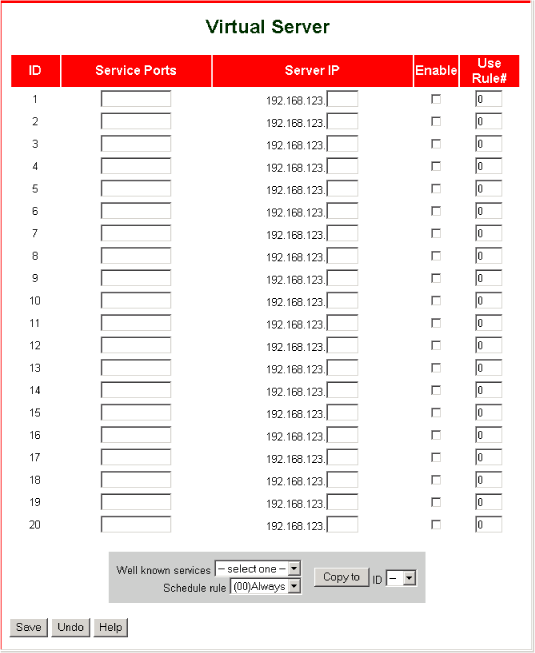
Para añadir un servicio mediante el servidor virtual, siga los pasos siguientes:
- Escriba el número de Service Ports (Puertos de servicio)
o
Seleccione un elemento de Well known services (Servicios conocidos), seleccione un número de ID (Identificación) único, y haga clic en Copy to (Copiar a).
- Escriba la Server IP (IP del servidor) del ordenador al que desee permitir el acceso a Internet.
- Marque la casilla de verificación Enable (Activar).
Siga los pasos 1 a 3 anteriores para cada uno de los servicios adicionales que se precisen.
- Haga clic en Save (Guardar) para guardar la configuración.
El servidor virtual puede trabajar con reglas horarias, lo que permite más versatilidad en el control del acceso. Para asociar una regla horaria a una identificación de línea del servidor virtual:
- Seleccione una regla en la lista de Schedule rule (Reglas horarias).
- Seleccione una identificación de línea en la lista de ID (Identificación).
- Haga clic en Copy to (Copiar a).
- Haga clic en Save (Guardar) para guardar la configuración.
Para más información sobre las reglas horarias, consulte el apartado Schedule Rule (Reglas horarias) en la sección Security Settings (Configuración de la seguridad) de esta guía.
Special Application Port (Puerto para aplicaciones especiales)
Algunas aplicaciones, como los juegos por Internet, las videoconferencias y la telefonía por Internet necesitan que dispositivos externos, o dispositivos del entorno de la WAN, tengan acceso a puertos abiertos. Dado que el cortafuegos del router protege su sistema cerrando los puertos cuando no se usan, esos dispositivos no pueden acceder a los ordenadores del entorno LAN del router (su red de área local). Con la opción Special Application Port (Puerto para aplicaciones especiales) usted puede permitir el acceso de un dispositivo externo cuando una aplicación de la LAN inicie una conexión con ese dispositivo. 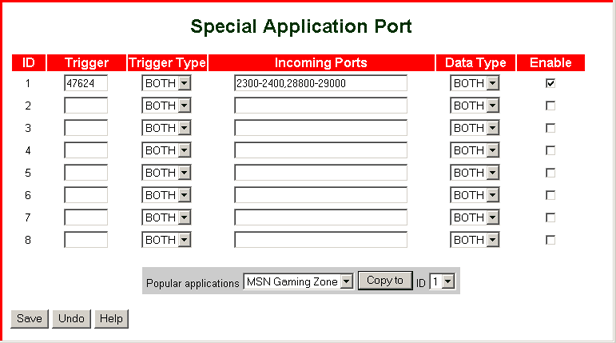
Para establecer un puerto de servicio para aplicaciones externas, siga los siguientes pasos:
- En el campo Trigger (Activador), escriba el número del puerto de salida usado por la aplicación
o
Seleccione un elemento de la lista de Popular applications (Aplicaciones populares), elija un número de ID (Identificación), y haga clic en Copy to (Copiar a).
- En Trigger Type (Tipo de activador), seleccione el protocolo que la aplicación especial usará para el activador del entorno de la LAN.
- En Incoming Ports (Puertos de entrada), especifique el número del puerto al que se permitirá atravesar el cortafuegos cuando se detecte el paquete activador. Si usa la opción Copy to (Copiar a) para seleccionar un activador, el número del puerto de entrada se incluirá automáticamente. Si especifica el puerto de entrada manualmente, podrá incluir un solo puerto, varios puertos, un rango de puertos o varios rangos de puertos.
Para incluir varios puertos, use comas como separación. Para incluir un rango de puertos, use un guión entre el primer y el último número de puerto. Estas reglas se ejemplifican en la siguiente tabla:
| |
Especificación de puertos de entrada |
| Un solo puerto |
10000 |
| Varios puertos |
10000,10001 |
| Rango de puertos |
10000-11000 |
| Varios rangos de puertos |
10000-11000,13000-15000 |
- En Data Type (Tipo de datos), seleccione el protocolo que la aplicación especial empleará para los paquetes entrantes en el entorno de la WAN.
- Marque la casilla de verificación Enable (Activar).
- Configure tantos puertos de servicio como sean necesarios.
- Haga clic en Save (Guardar).
Nota: Los puertos para aplicaciones especiales no pueden compartirse simultáneamente entre varios ordenadores.
Si establece un puerto para aplicaciones especiales pero la aplicación no funciona correctamente, piense en la posibilidad de establecer un DMZ host (Host DMZ).
Miscellaneous (Otras funciones)
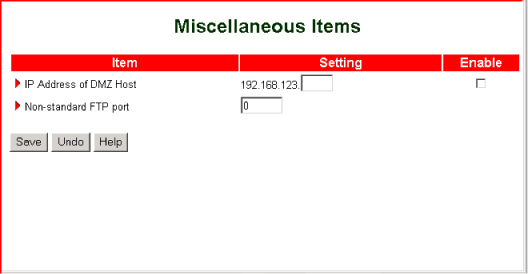
IP Address of DMZ Host (Dirección IP del host DMZ)
Un host DMZ (Zona desmilitarizada) es un ordenador desprovisto de la protección del cortafuegos. La función DMZ permite exponer un ordenador a comunicaciones sin restricciones, tanto de entrada como de salida, para aplicaciones como juegos por Internet, videoconferencia, telefonía por Internet y otras aplicaciones especiales. Use esta función únicamente cuando sea necesario.
Non-standard FTP Port (Puerto FTP no estándar)
Use esta opción para permitir el acceso a un servidor FTP cuyo número de puerto no sea 21.